Как сбросить MacBook Air
устранение неполадок Mac Руководство по устранению неполадок / / August 04, 2021
Рекламные объявления
Как всем известно, системы Mac в значительной степени надежны, но иногда и с этим что-то может пойти не так. Иногда проблема может показаться неразрешимой, как бы вы ни старались. Здесь вы можете перезагрузить MacBook Air, прежде чем тратить несколько часов на то, чтобы что-то починить.
Но прежде чем вы начнете выполнять сброс MacBook Air до заводских настроек, есть несколько инструкций, которые вы должны обязательно выполнить. Либо вы продаете его, либо хотите перезагрузить MacBook Air по какой-либо другой причине, следуйте приведенным ниже советам, прежде чем приступить к выполнению шагов по сбросу:
Инструкции, которые необходимо выполнить перед сбросом настроек MacBook Air:
- Во-первых, перед сбросом создайте резервную копию всех ваших важных файлов и папок. Это важный шаг, так как все данные в вашей системе будут удалены с помощью сброса к заводским настройкам.
- Во-вторых, выйти из iCloud. Для этого нажмите на Меню Apple, перейдите к Системные настройки а затем нажмите на идентификатор Apple ID. На боковой панели нажмите iCloud а потом Отключить Find my Mac. Далее нажимаем на Обзор а потом наконец выход.
- В-третьих, выйти из iTunes. Для этого перейдите по следующему пути: Учетная запись> Авторизация> Деавторизовать этот компьютер. (Пользователи последней версии macOS Catalina могут пропустить этот шаг).
- Отключите все сопряженные устройства Bluetooth. Открой Меню Apple а затем перейдите к Системные настройки> Bluetooth. Здесь вы можете разорвать пару со всеми устройствами Bluetooth.
- Наконец, Выйти из iMessage. Для этого откройте Приложение для сообщений и выберите Сообщения тогда Предпочтение. Теперь нажмите на iMessage а потом Выход.
Шаги по сбросу MacBook Air:
- Сначала нажмите кнопку КОМАНДА и клавиши R в целом и включи MacBook. Удерживайте комбинацию клавиш, пока не увидите Логотип Apple на экране рабочего стола.
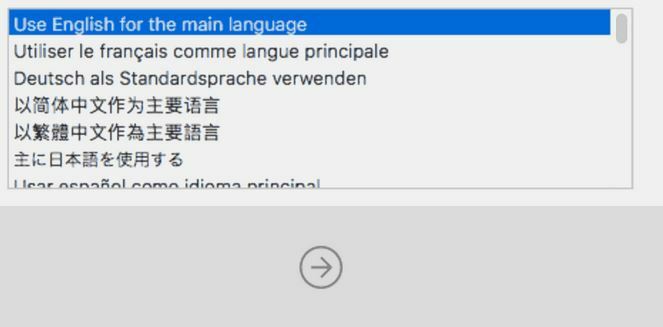
- Выберите предпочтительный язык из раскрывающегося списка, а затем нажмите на значок стрелки (->).
- Далее выбираем опцию Дисковая утилита а затем нажмите на Продолжать таб.
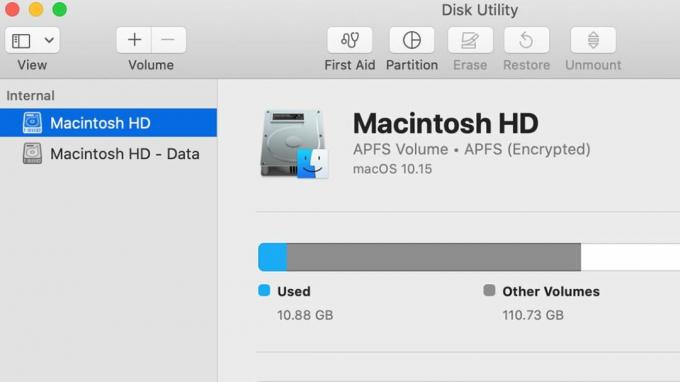
- Теперь в меню левой панели нажмите на свой Загрузочный диск (по умолчанию называется Macintosh HD), а затем щелкните значок Стереть кнопку из верхнего вертикального меню.
- После того, как вы выбрали имя для диска после его дальнейшего стирания в раскрывающемся меню, выберите Mac OS Extended (в журнале) а затем нажмите на Стереть. (Вы также можете выбрать параметры Журналируемый, Зашифрованный, если хотите зашифровать свой диск для дополнительной безопасности. Далее вам будет предложено создать пароль). Далее выбираем Карта разделов GUID.
- Теперь нажмите на Стереть а затем нажмите на Выполнено а затем выйдите из окна.
- Подключите Wi-Fi в правом верхнем углу, если вы еще этого не сделали.

- Теперь выберите Переустановите MacOS из главного меню и нажмите Продолжается, теперь появится всплывающее окно. Нажмите на Продолжать там тоже.
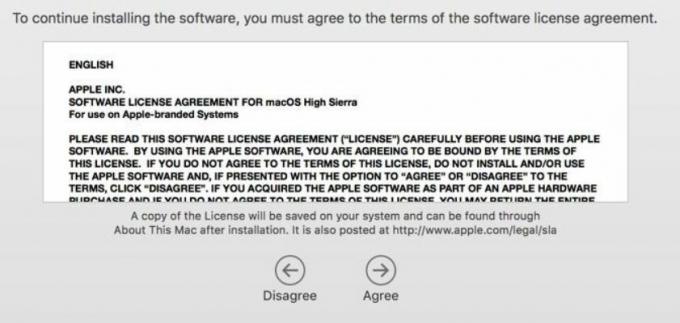
- После этого нажмите на Согласны. (Перед этим убедитесь, что вы прочитали лицензию на программное обеспечение).
- Далее выберите свой загрузочный диск и выберите Установить. Позвольте ему обработать самостоятельно; Это может занять некоторое время.
- Ваша система начнет перезагружаться и продолжит процесс установки.
- После перезагрузки системы она также будет сброшена.
Вот как вы можете сбросить настройки MacBook Air. Вы можете рассмотреть тот же процесс, если планируете продать свой MacBook. Перед продажей устройства другим пользователям рекомендуется удалить все важные файлы из соображений конфиденциальности и безопасности.
Если у вас нет важных данных на MacBook Air, вы можете полностью сбросить его и в кратчайшие сроки избавиться от всех временных файлов. Мы надеемся, что вы найдете всю приведенную выше информацию полезной и актуальной. После прочтения этой статьи, если у вас есть какие-либо вопросы или отзывы, напишите комментарий в поле для комментариев ниже.
Рекламные объявления

![Как установить стоковое ПЗУ на iBall Andi 5.5H Weber [файл прошивки]](/f/4065607a35cb5b0518c145840bf1cabd.jpg?width=288&height=384)
![Как установить стоковое ПЗУ на Inco Flex 3 [Файл прошивки прошивки / Unbrick]](/f/faeac79ad8adbf1840db0fb18d596e17.jpg?width=288&height=384)
![Как войти в режим восстановления на Cubot X20 [Stock и Custom]](/f/fbb1237932e1e2ff76d51ef4b84e1dbb.jpg?width=288&height=384)